"パス"を活用して、営業や業務プロセスを視覚的に管理する
公開日: 2021.04.28
この記事で学べること
- パス機能の概要
- パスの設定方法と動作確認方法
パスとは
商談の画面で以下のような矢羽をみたことをある方、多いと思います。

この矢羽が“パス”で、その下の説明が“重要な項目”と“成功へのガイダンス”です。
商談では、パスを活用することで、セールスプロセスにそって作業を進めるための“フェーズ”を視覚的に表示することができます。また、重要な項目や成功へのガイダンスを利用することで、営業スキルの一定化につながります。
パスは選択リスト値が存在するオブジェクトに対して、レコードタイプごとに設定することができます。選択リスト値が、特定値に変更される場合に、重要な項目と成功へのガイダンスが画面に表示されるようになります。
※一部パスを使用できないオブジェクトもございます、詳細はこちらをご参照ください。
今回は商談オブジェクトのパス(フェーズ)と、どのように商談を進めていくのかといったガイダンスの設定をしていきたいと思います。
パスの設定手順
今回は商談オブジェクトを使って、パスを設定していきましょう
1.商談フェーズの選択リスト値を作成
パスで表示するフェーズの選択リスト値を作成します。
デフォルト値としてすでに登録してありますが、独自のセールスプロセスに合わせて新規作成することができます。

2.[設定]|[クイック検索]ボックスに「パス設定」と入力
3.[有効化]をしたあと、[新しいパス]をクリック
※[ユーザのパス設定を記憶する]にチェックをすることをおすすめします。
このオプションを選択しない場合、パスを表示するページが読み込まれたときに、パスの詳細は常に非表示になります。
4.名前とレコードタイプ
オブジェクトでは、選択リスト値が存在する標準オブジェクトとカスタムオブジェクトを選択することができます。
レコードタイプと選択リストはデフォルトのものと、自身が作成したものから選択することができます。
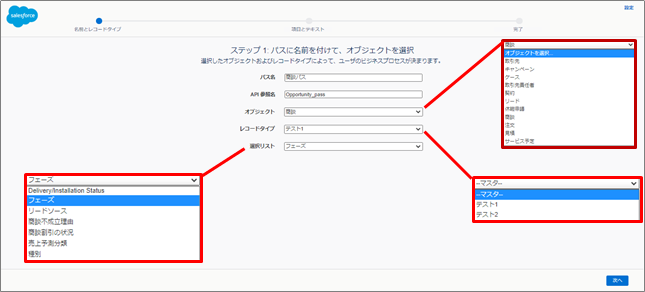
5.項目とテキスト
ステップごとに、表示したい項目の設定とユーザへ表示するガイダンス作成します。
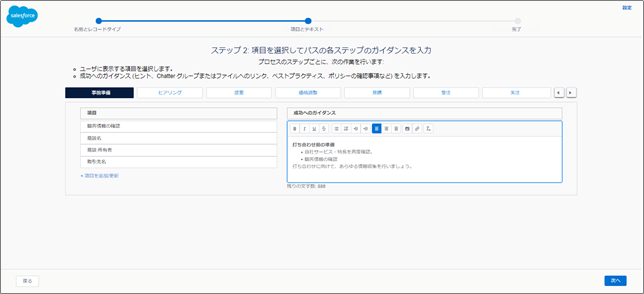
6.パスとお祝いを有効化
作成したパスを有効化します。
また、パスが選択したステップに到達したら、ユーザの成功をお祝いしてくれる面白い機能があります。
ぜひ[お祝いを有効化]に設定しましょう!
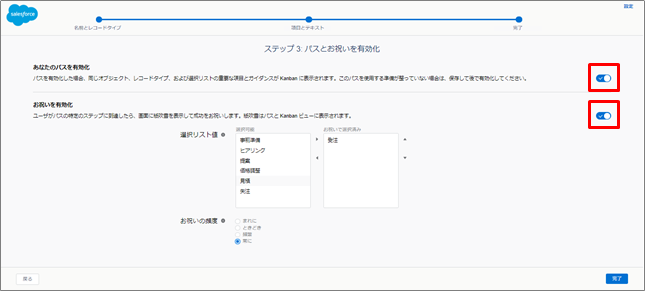
設定は以上です。
さっそく商談レコード画面を見てみましょう。
動作確認
最初のステップでは、設定内容にもとづいて、このように表示されます。
フェーズ横の下向きの矢印をクリックすると、重要な項目と成功へのガイダンスを非表示にすることもできます。
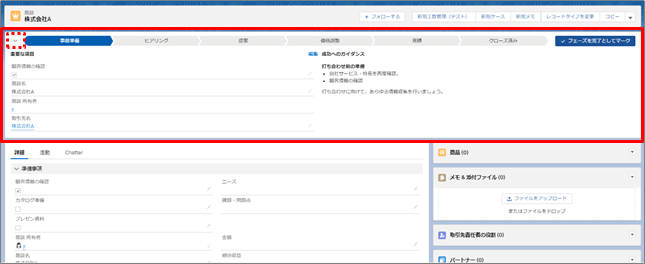
ステップごとに重要となる項目や、コメントを表示することができるため、何をしたら良いかが明確になりますね。
では、フェーズを最終ステップの「受注」に変えてみましょう。
Salesforceがどのようにお祝いをしてくれるのか気になりますよね。
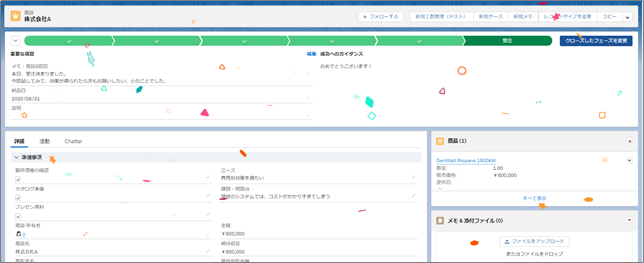
このように紙吹雪のアニメーションで受注成功をお祝いしてくれます。
考慮事項
- 選択リスト値が含まれているオブジェクトが対象
- Lightningレコードページにて、パスコンポーネントの配置
- パスのステップごとに選択できる重要な項目は最大5個
- パスのステップごとに入力できるガイダンスの文字数は最大1,000文字
学習ツール
まとめ
いかがでしたでしょうか。
今回は商談フェーズを使用しましたが、選択リスト値の項目であれば、どのオブジェクトでもパス設定を行うことができます。
重要な項目や、成功へのガイダンスを設定することで、セールス機会を獲得する営業担当者へのフォローアップにつながります。
ぜひパス設定を活用してみてください。
公開日: 2021.04.28
この情報は役に立ちましたか?
ご意見お待ちしております。
フィードバックありがとうございます。
より役に立つために
役に立たなかった一番の理由を教えてください。




